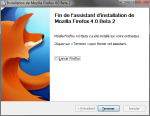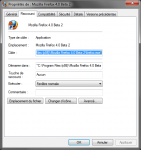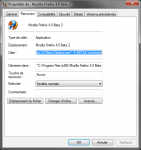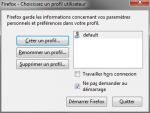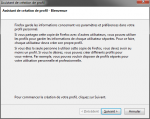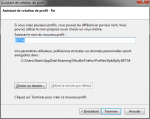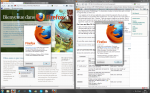Si comme moi, vous voulez essayer la 2ème beta de Firefox 4 sans désinstaller votre Firefox 3.6 et sans abimer votre profil, voici la solution. Vous devez d’abord installer Firefox 4. A la fin de l’installation, il faut décocher la case « Lancer Firefox » :
Ensuite, vous devez éditer le raccourci de Firefox 4 sur votre bureau.
Il faut modifier le champs « Cible » et rajouter après « C:\Program Files (x86)\Mozilla Firefox 4.0 Beta 2\firefox.exe », les paramètres suivants -P BETA4 -no-remote . Le paramètre -P BETA4 spécifie à cette instance de Firefox d’utiliser le profil BETA4 et le paramètre -no-remote permet de lancer plusieurs instance de Firefox.
Mon champs cible contient donc : « C:\Program Files (x86)\Mozilla Firefox 4.0 Beta 2\firefox.exe » -P BETA4 -no-remote
Maintenant, vous devez lancer Firefox via le raccourci que vous venez de modifier. Firefox va vous demander de créer un nouveau profil.
Lors de la création de votre nouveau profil, vous devez juste faire attention à bien remettre le même nom que dans votre raccourci. Dans mon cas, je dois nommé mon nouveau profil BETA4.
Vous pouvez maintenant lancer deux versions de Firefox simultanément. Le seul inconvénient de cette méthode, c’est que vous ne pouvez lancer Firefox 4 que via le raccourci sur votre bureau.
Plus d’information sur les paramètres en ligne de commandes de Firefox :